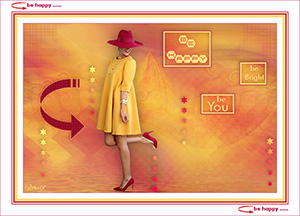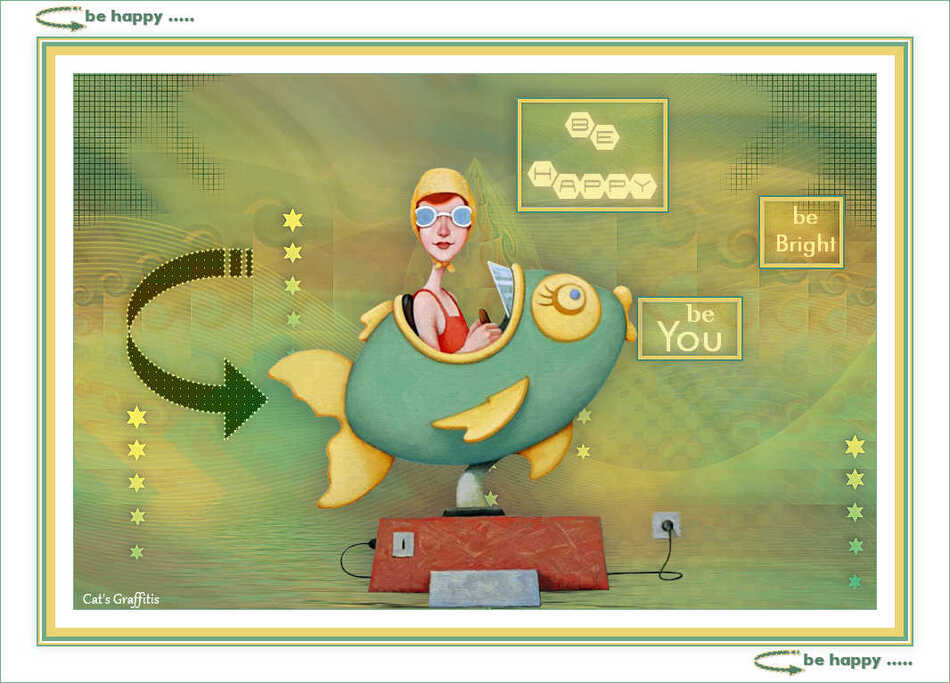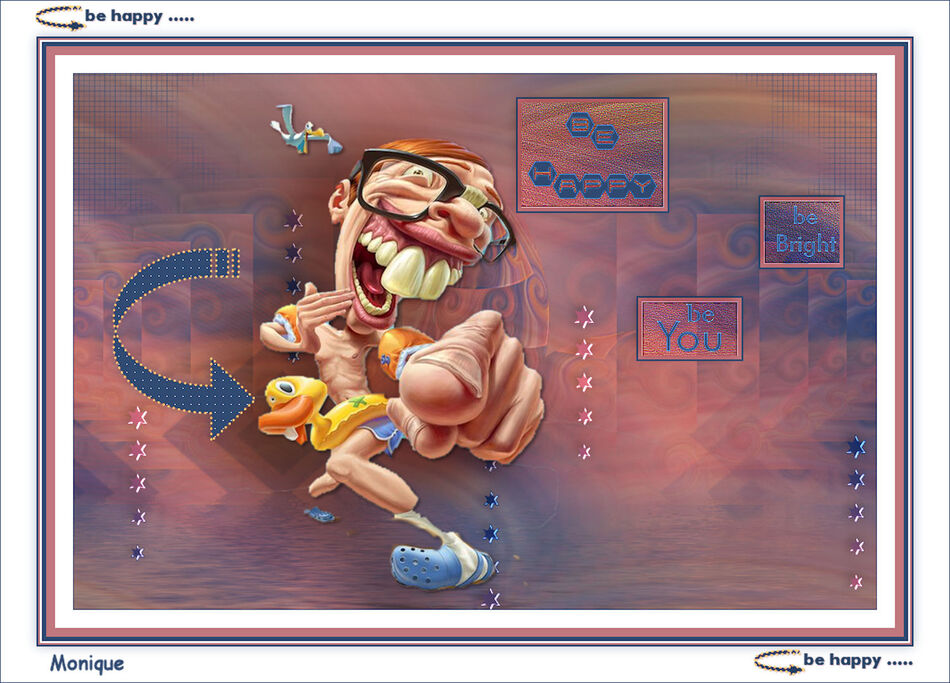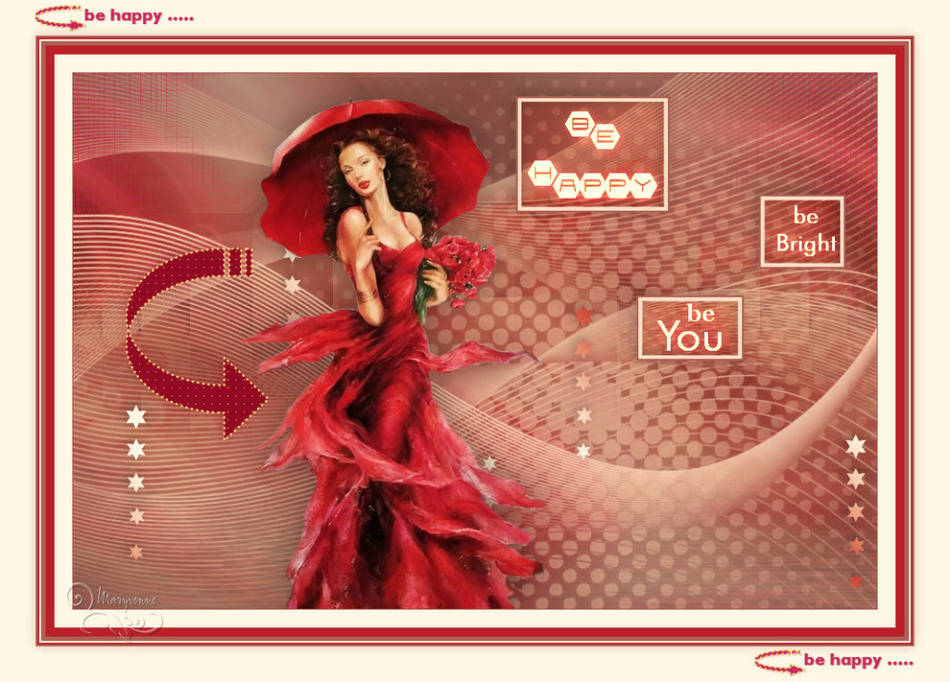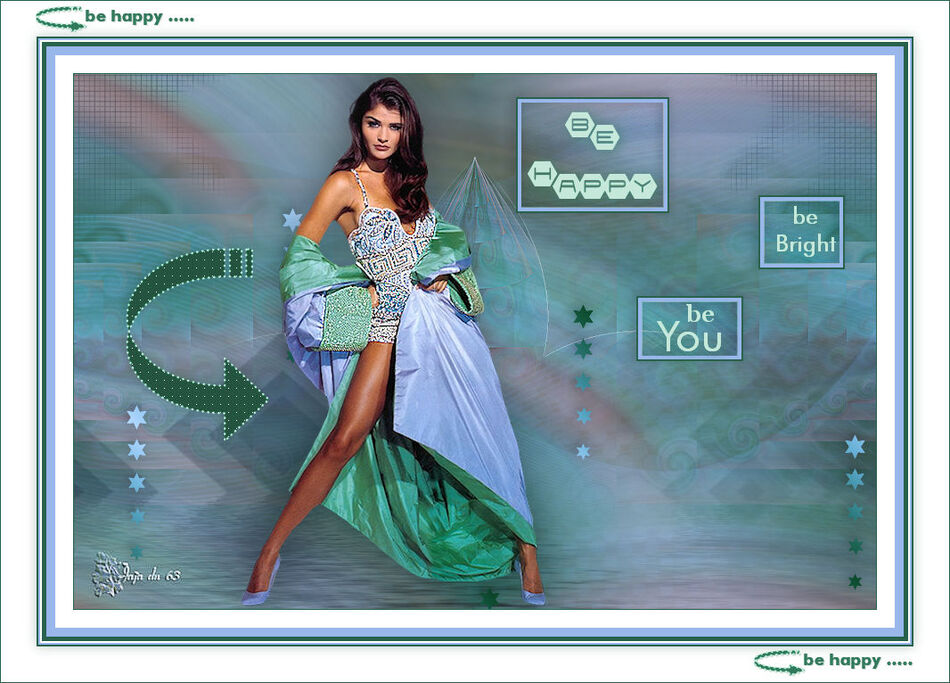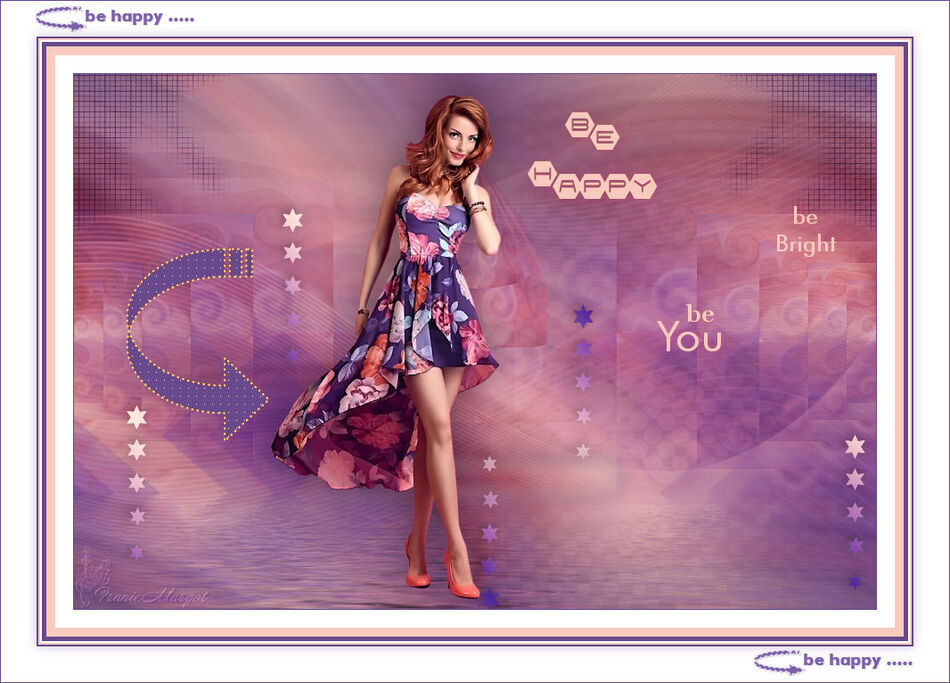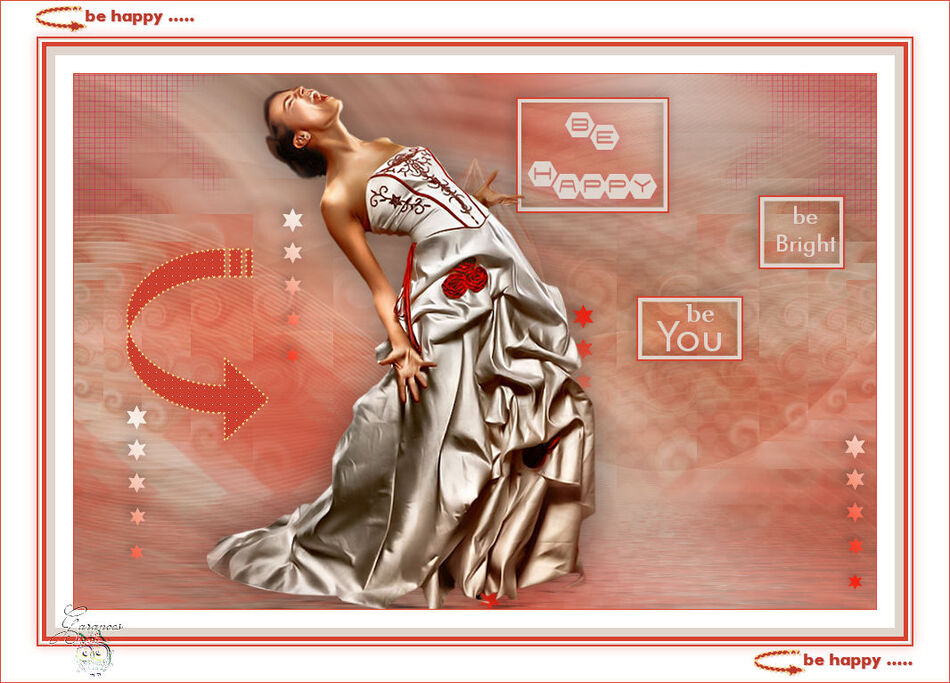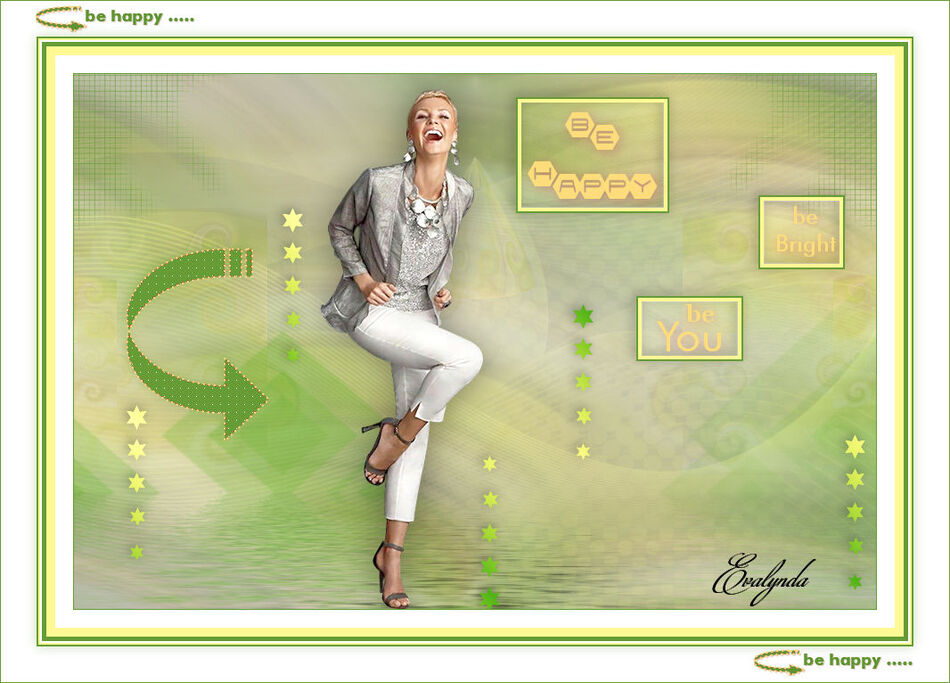-
Par colybrix le 31 Août 2022 à 09:52
Tuto
Merci Cupcake
Merci Cat's Graffitis
Merci Monique
Merci Maryvonne
Merci Jaja du 63
Merci Mary (LBDM)
Merci Franie Margot
Merci Delf
Merci Garances
Merci Renée Designs
Merci Maisa
Merci Evalynda
Merci
 votre commentaire
votre commentaire
-
Par colybrix le 31 Août 2022 à 09:43
Be Happy
Version tuto, tube femme VVS
Version 2, Femme Luz Cristina
***
Merci Ri@ de me permettre de traduire tes tutos
Tuto original de Ri@ => Ici
***
Matériel
***
Filtres utilisés
Flaming Pear (Flexify 2 et Flood)
Xero
***
Couleurs
Avant plan : #fcdc7b
Arrière-plan : #c82a5b
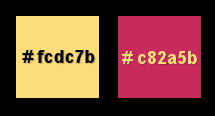
Préparé un dégradé linéaire

***
1. Ouvrir l’image alpha-be happy
Dupliquer (ctrl D) fermer l’original on travaille sur la copie
Remplir du dégradé
Réglage – Flou gaussien à 35
2. Calques – Nouveau calque Raster
Sélections – Sélectionner tout
Copier le tube femme
Edition – Coller dans la sélection
Sélections – Ne rien sélectionner
3. Effets d’image - Mosaïque sans jointure

Réglage – Flou radial

Effets d’image – Mosaïque sans jointure, réglages en mémoire
Calques – Fusionner avec le calque du dessous
4. Calques – Dupliquer
Effets de Distorsion > Spirales

Effets de Réflexion > Résonance

5. Calques – Nouveau calque de masque à partir d’une image (ou à partir du disque si vous l’avez sur le disque) > Masque 20/20
Ne pas cocher la case : Inverser
Calques – Dupliquer
Calques – Fusionner le groupe
Effets d’image > Décalage : - 346, 0, Transparent.
6. Calques – Dupliquer
Image – Miroir horizontal (miroir)
Calques – Fusionner avec le calque du dessous.
Effets Xero > Clarity, par défaut
Mettre ce calque en mode Lumière dure, opacité à 60.
7. Calques – Dupliquer
Image – Rotation libre : droite, 90 degrés.
Effets Flaming Pear > Flexify 2

8. Image – Redimensionner à 70%, ne pas cocher Redimensionner tous les calques.
Effets d’image > Décalage : 0, - 92, Transparent.
Effets Flaming Pear > Flood
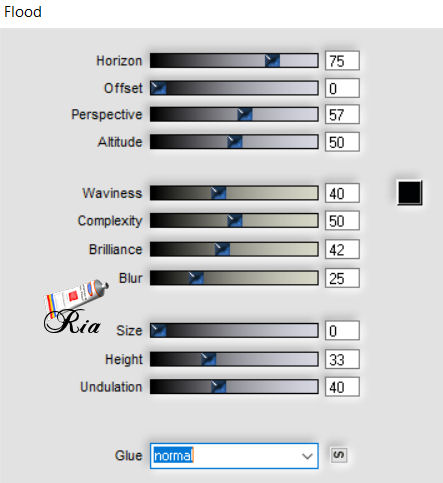
Effets Xero > Clarity, par défaut
9. Sélections – Charger la sélection à partir du canal Alpha : Selectie

Poussez la touche Effacer du clavier
Sélections – Ne rien sélectionner
10. Calques – Nouveau calque Raster
Remplir de la couleur d’avant plan
Calques – Nouveau calque de masque à partir d’une image : creation.tine_masque345
Calques – Fusionner le groupe
Mettre en mode Lumière douce
11. Calques – Nouveau calque Raster
Remplir de la couleur d’arrière-plan
Calques – Nouveau calque de masque à partir d’une image : creation.tine_masque354b
Calques – Fusionner le groupe
Effets Flaming Pear > Flood

Opacité du calque à 75
12. Copier et Coller le tube deco1
Effets d’image > Décalage : 0, 213, Transparent.
13. Calques – Nouveau calque Raster
Sélections – Charger la sélection à partir du canal Alpha : Selectie 1
Remplir du dégradé
Sélections – Ne rien sélectionner
14. Calques – Dupliquer
Mettre en mode Recouvrement
Calques – Fusionner avec le calque du dessous
Effets 3D > Ombre portée : -3, -3, 35, 20, couleur noire.
15. Calques – Nouveau calque Raster
Sélections – Charger la sélection à partir du canal Alpha : Selectie 2
Remplir de la couleur d’arrière-plan
Sélections – Modifier > contracter : 2 pixels
Remplir de la couleur avant plan
Sélections – Modifier > contracter : 4 pixels
Pousser la touche Effacer du clavier
16. Activer le calque du bas de la pile
Sélections – Transformer la sélection en calque
Calques – Réorganiser > Placer en haut de la pile
Effets de Bords > Accentuer davantage
Mettre en mode Recouvrement, opacité à 50
Sélections – Ne rien sélectionner
Calques - Réorganiser > déplacer vers le bas
17. Activer le calque du haut de la pile
Effets 3D > Ombre portée, en mémoire
Calques – Fusionner les calques visibles
18. Edition – Copier et Coller le tube tekst-be happy-Ri@
Effets d’image > Décalage : 234, 121, Transparent.
19. Copier et Coller le tube Femme
Pour le tube de la version tuto, redimensionner à 85%, deux fois
Réglage Netteté > Masque Flou

Effets d’image > Décalage : - 82, - 8, Transparent.
Effets 3D > Ombre portée : 0, 0, 40, 60, couleur noire
20. Copier et Coller le tube deco 2
Effets d’image > Décalage : - 315, 0, Transparent.
21. Image – Ajouter des bordures
1 pixel – couleur d’arrière-plan
20 pixels – couleur blanche
10 pixels – couleur d’avant plan
5 pixels – couleur d’arrière-plan
2 pixels – couleur blanche
2 pixels – couleur d’avant plan
2 pixels – couleur d’arrière-plan
22. Sélections – Sélectionner tout
Image – Ajouter des bordures
40 pixels – couleur blanche
Effets 3D > Ombre portée : 0, 0, 35, 20, couleur d’arrière-plan
Sélections – Ne rien sélectionner
23. Image – Ajouter des bordures
1 pixel – couleur d’arrière-plan
24. Copier et Coller le tube tekst-be happy-2-Ri@
Il est bien placé.
Signer votre travail
Aplatir l’image
Enregistrer en format Jpeg
***
Merci d'avoir suivi ce tuto, j'espère qu'il vous a plu
Fait le 30 août 2022
***
Vous pouvez m'envoyer vos versions,
je me ferai un plaisir de les mettre sur la galerie
colybrix@hotmail.com
***
Vos versions => Ici
 votre commentaire
votre commentaire
-
Par colybrix le 19 Août 2022 à 10:47
Tuto
Merci Cat's Graffitis
Merci Renée Designs
Merci Maryline
Merci Jaja du 63
Merci Mimi
Merci Evalynda
Merci Garances
Merci Paimpollab
Merci BrigitteAlice
Merci Maryvonne
Merci Pia
Merci Angie
Merci Solange
Merci Mary (LBDLM)
Merci Gypsie
Merci Delf
Merci Andréa
Merci Felinec31
Merci Noëlla
Merci Mimi
Merci Denzeline
Merci Élise
Merci
 votre commentaire
votre commentaire
-
Par colybrix le 19 Août 2022 à 10:37
Beautiful Redhead
(trad: Belle rousse)
Version tuto, tube femme A Psp Devil
Version 2, tube femme Luz Cristina
***
Merci Ri@ de me permettre de traduire tes tutos
Tuto original de Ri@ => Ici
***
Matériel
Double-clic sur les Presets, ils iront s’installer dans leur filtre
***
Filtres utilisés
Mura’s Seamless
Graphic Plus
AP [Lines]
Xero
Alien Skin Eye Candy 5
Unlimited – VM Distortion
***
Couleurs
Avant plan : #3b7eab
Arrière-plan : #f87324
Couleur extra : #ffffff

Préparer un dégradé linaire

***
1. Ouvrir le fichier alpha-redhead
Fenêtre – Dupliquer (Ctrl D) – on travaille sur la copie
Remplir du dégradé
Effets Mura’s Seamless > shift at wave

Répéter ce filtre une 2e fois
Réglage – Flou gaussien à 5
Réglage – Netteté > Davantage de netteté
2. Effets Graphic Plus > Cross Shadow
Réglage par défaut sauf Intensity à 50
3. Calques – Nouveau calque Raster
Sélections – Sélectionner tout
Copier l’image orange flowers
Coller dans la sélection
Mettre l’opacité du calque à 20, Mode de fusion : Lumière douce
Sélections – Ne rien sélectionner
4. Calques – Nouveau calque Raster
Remplir de la couleur d’arrière-plan
Calques – Nouveau calque de masque à partir d’une image : MaskerRi@171, ne pas cocher la case du bas
Calques – Fusionner le groupe
Effets AP [Lines] – Lines Silverlining

5. Calques – Nouveau calque Raster
Remplir de la couleur d’avant plan
Calques – Nouveau calque de masque à partir d’une image : creation.tine_masque271, ne pas cocher la case du bas
Calques – Fusionner le groupe
Effets AP [Lines] – Lines Silverlining, réglages en mémoire
Effets Xero > Clarity, par défaut
6. Calques – Nouveau calque Raster
Remplir de la couleur blanche
Calques – Nouveau calque de masque à partir d’une image : creation.tine_masque084, ne pas cocher la case du bas
Calques – Fusionner le groupe
Mettre en mode Lumière douce, Opacité à 65
Effets Xero > Clarity, par défaut
7. Calques – Nouveau calque Raster
Sélections – Charger la sélection à partir d’un canal Alpha : Selectie 1
Remplir de la couleur d’avant plan (Zoomer si nécessaire)
Sélections – Ne rien sélectionner
8. Calques – Dupliquer
Calques – Fusionner avec le calque du dessous
Effets Xero > Clarity, par défaut
9. Calques – Nouveau calque Raster
Sélections – Charger la sélection à partir d’un canal Alpha : Selectie 2
Remplir de la couleur d’arrière-plan
Effets Alien Skin Eye Candy 5 – Impact > Glass
Dans l’onglet Setting, choisir le preset Ri@-Redhead-188
Sélections – Ne rien sélectionner
Effets 3D > Ombre portée : -4, -4, 30, 20, couleur noire
Calques – Fusionner avec le calque du dessous
10. Calques – Nouveau calque Raster
Sélections – Charger la sélection à partir d’un canal Alpha : Selectie 3
Remplir de la couleur d’arrière-plan
11. Effets Filters Unlimited 2.0 > VM Distortion > Broken Mirror, par défaut
Effets Filters Unlimited 2.0 > VM Distortion > Center Mirror, par défaut
Effets Alien Skin Eye Candy 5 – Impact > Backlight
Dans l’onglet Setting, choisir le preset Ri@-Redhead-Backlight
*Dans l'onglet Color vous pouvez changer la couleur si vous le désirez
Sélections – Ne rien sélectionner
Mettre l’opacité de ce calque à 70
12. Copier et Coller le tube frame (cadre)
Effets d’image > Décalage : 280, 150, transparent
Outil Baguette magique, mode ajouter, tolérance et progressivité à 0.
Cliquer au centre du cadre
Sélections – Modifier > agrandir : 4 pixels
13. Calques – Nouveau calque Raster
Copier l’image Sahara (ou une autre au choix)
Edition – Coller dans la sélection
Sélections – Ne rien sélectionner
Calques – Réorganiser > déplacer vers le bas
Effets Xero > Clarity, par défaut
14. Activer le calque du haut de la pile
Calques – Fusionner avec le calque du dessous
Effets 3D > Ombre portée : -4, -4, 30, 20, couleur noire
15. Edition – Copier et Coller le tube tekst-822 - redhead - Ri@
Effets d’image > Décalage : 270, -175, transparent
16. Copier et Coller le tube femme
Pour le tube fourni : Effets d’image > Décalage : -225, -19, transparent
Ombre portée au choix
17. Copier et Coller le tube butterflies
Pour le tube fourni : Effets d’image > Décalage : 170, -32, transparent
18. Image – Ajouter des bordures symétriques
1 pixel – couleur avant plan
10 pixels – couleur blanche
5 pixels – couleur d’arrière-plan
19. Sélections – Sélectionner tout
Image – Ajouter des bordures symétriques
45 pixels – couleur blanche
Effets 3D > Ombre portée : 0, 0, 40, 40, couleur d’arrière-plan
Sélections – Ne rien sélectionner
20. Image – Ajouter des bordures symétriques
2 pixels – couleur d’arrière-plan
10 pixels – couleur blanche
1 pixel – couleur d’arrière-plan
21. Copier et Coller le tube tekst-redhead-Ri@
Placer en haut à gauche dans la bordure blanche
22. Copier et Coller le tube flowers
Effets d’image > Décalage : 344, -319, transparent
23. Signer votre travail
Aplatir l’image
Enregistrer en format Jpeg
***
Merci d'avoir suivi ce tuto, j'espère qu'il vous a plu
Fait le 19 août 2022
***
Vous pouvez m'envoyer vos versions,
je me ferai un plaisir de les mettre sur la galerie
colybrix@hotmail.com
***
Vos versions => Ici
 votre commentaire
votre commentaire
-
Par colybrix le 31 Juillet 2022 à 08:10
Tuto
Merci Evalynda
Merci Renée Designs
Merci Jaja du 63
Merci Léa
Merci Mary (LBDM)
Merci Garances
Merci Alyciane
Merci Laurette
Merci Felinec31
Merci Andréa
Merci Maryvonne
Merci Solange
Merci Élise
Merci Noëlla
Merci France
Merci Flomejo
Merci
 votre commentaire
votre commentaire Suivre le flux RSS des articles de cette rubrique
Suivre le flux RSS des articles de cette rubrique Suivre le flux RSS des commentaires de cette rubrique
Suivre le flux RSS des commentaires de cette rubrique